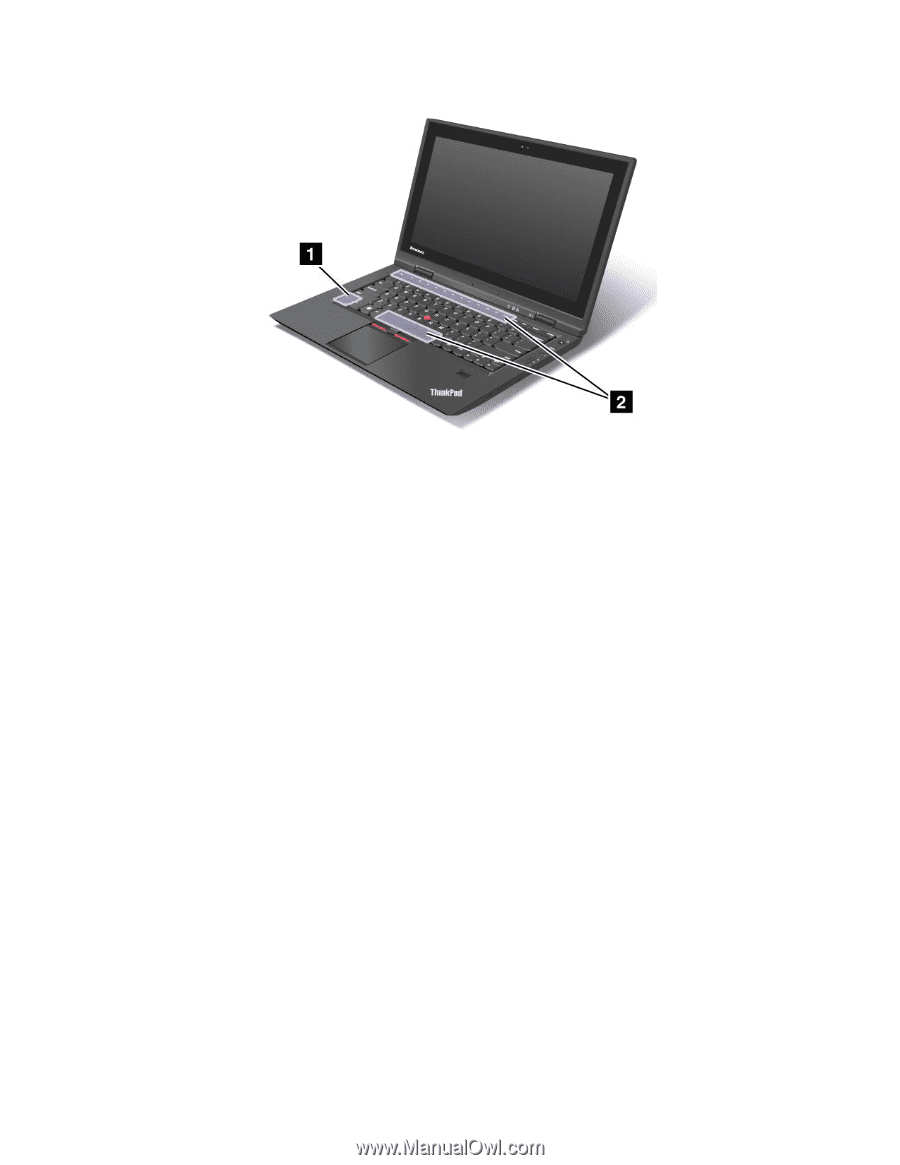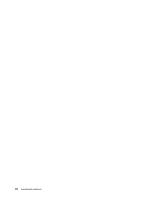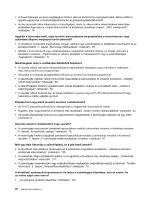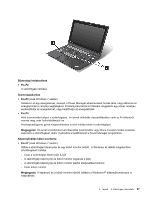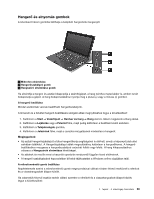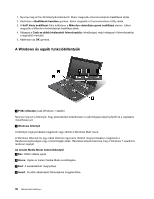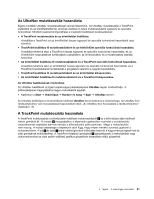Lenovo ThinkPad X1 (Hungarian) User Guide - Page 45
Biztonsági intézkedések, Fn+F2, Árammegtakarítás, Megjegyzés
 |
View all Lenovo ThinkPad X1 manuals
Add to My Manuals
Save this manual to your list of manuals |
Page 45 highlights
Biztonsági intézkedések • Fn+F2 A számítógép zárolása. Árammegtakarítás • Fn+F3 (csak Windows 7 esetén) Válasszon ki egy energiatervet, amelyet a Power Manager alkalmazással hoztak létre, vagy állítsa be az energiaszintet a csúszka segítségével. E billentyűkombináció hatására megjelenik egy panel, amelyen kiválaszthatja az energiatervet, vagy beállíthatja az energiaszintet. • Fn+F4 Alvó üzemmódba helyezi a számítógépet. A normál működés visszaállításához csak az Fn billentyűt nyomja meg, más funkcióbillentyűt ne. A bekapcsológomb gyors megnyomásával is alvó módba teheti a számítógépet. Megjegyzés: Ha ezzel a kombinációval hibernálás üzemmódba vagy Nincs művelet módba szeretné kapcsolni a számítógépet, akkor módosítsa a beállításokat a Power Manager programban. Képernyőváltás külső monitorra • Fn+F7 (csak Windows 7 esetén) Váltás a számítógép képernyője és egy külső monitor között. A Windows az alábbi megjelenítési lehetőségeket mutatja: - Csak a számítógép képernyője (LCD) - A számítógép képernyője és külső monitor (ugyanaz a kép) - A számítógép képernyője és külső monitor (asztal kiterjesztése funkció) - Csak külső monitor Megjegyzés: A képernyő és a külső monitor közötti váltásra a Windows+P billentyűkombináció is használható. 2. fejezet . A számítógép használata 27